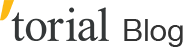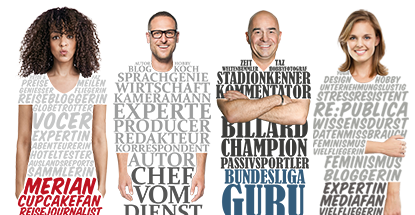Browser-Erweiterungen für Journalisten
Praktisch alle Journalisten nutzen täglich das Web bei ihrer Recherche. Online-Journalisten, Datenjournalisten oder Multimedia-Journalisten arbeiten besonders ausführlich mit Browsern. Anlass für uns, eine Reihe von Browsererweiterungen vorzustellen, die die tägliche Arbeit deutlich erleichtern können.
Ein großer Vorteil von Erweiterungen ist vor allem, dass sie unabhängig vom Betriebssystem sind und sich auch auf einem Firmenrechner einfach installieren lassen. Dagegen dürfen eigenständige Programme manchmal gar nicht oder nur mit erheblichem Aufwand installiert werden (“Der Admin kommt Ende nächster Woche wieder in unserer Abteilung vorbei. Kannst du solange warten?”).
Medien organisieren
Youtube-Videos und -Audios abspeichern
Wer bei einer Geschichte ein Youtube-Video als Beweis braucht, kann es sich lokal sichern. Mit der Firefox-Erweiterung YouTube Video and Audio Downloader ist das kein Problem. Die eigentliche Youtube-Seite des Videos muss dazu geöffnet werden, eingebettete Videos oder Video-Übersichten auf Youtube funktionieren nicht. Mit der gesondert speicherbaren Tonspur wiederum lässt sich zum Beispiel mit dem Transkriptionstool F4 ein Transskript eines Videos erstellen.
Kommentierte Abbilder
Screenshots von Websiten lassen sich deutlich einfacher machen als mit der “Druck”-Taste und dem Einfügen in ein Bildbearbeitungsprogramm. Mit Nimbus Screen Capture (Firefox & Chrome) kann man eine ganze Website, den gerade sichtbaren Teil oder auch einen frei wählbaren Ausschnitt speichern. Nach Bedarf lassen sich auch Kommentare und Markierungen einfügen.
Das Konkurrenzprodukt Awesome Screenshot Capture hat in den letzten Monaten einigen Ärger der Nutzer auf sich gezogen, weil es Nutzungsdaten an eine Werbefirma weitergab. Ausgesprochen datensparsam ist dagegen die Chrome-Erweiterung FooCapture, die einen ähnlichen Funktionsumfang hat wie Nimbus.
Seiten pflücken
Die für Chrome und Firefox gleichermaßen erhältliche Erweiterung Evernote Web Clipper ermöglicht das schnelle Sammeln und Zusammenstellen von Infos aus dem Web. Nutzer können Teile oder eine ganze Website abspeichern, von verschiedenen Geräten aus. Damit kann man die Anwendung auch als Archiv von Inhalten verwenden. Nötig ist ein (in der Grundversion kostenloser) Account bei Evernote.
Inhalte problemlos kopieren
Webtabellen kopieren und einfügen
Wer die Inhalte von Tabellen auf Websites kopiert und einfach mal in Excel eingefügt hat, wird oft mit merkwürdigen Verschiebungen und Formatierungen konfrontiert. Abhilfe schaffen die Erweiterungen TableTools2 (Firefox) und Table Capture (Chrome). Sie speichern die Tabelleninhalte korrekt in die Zwischenablage oder in eine Google-Tabelle (Table Capture).
Beide Tools funktionieren über das Kontextmenü des Mauszeigers. TableTools2 ermöglicht sogar das gezielte Speichern einzelner Spalten oder Zeilen. Dazu reicht es, die Maus irgendwo über der gewünschten Zeile oder Spalte zu führen und mit dem Kontextmenü anzuklicken. Das Tool macht auch das Live-Sortieren und -Filtern von Online-Tabellen möglich – eine gefilterte Auswahl lässt sich dann ebenfalls kopieren und in ein Tabellenprogramm einfügen.
Text aus Bildern kopieren
Wer sich schon immer gewünscht hat, Texte aus Bildern direkt abspeichern zu können, sollte sich Project Naphta installieren. Es ist bislang nur für Chrome erhältlich und wertet Bilder auf Websites automatisch aus, sodass man Texte darin einfach mit der Maus markieren und kopieren kann. Der Text lässt sich auch gleich per rechter Maustaste übersetzen.
Unformatierter Text
Eine simple Möglichkeit für schnelles Kopieren aus dem Web sind die Tools Copy Plain Text 2 (Firefox) beziehungsweise Copy Plain Text (Chrome). Damit lässt sich Text ohne Formatierung kopieren und direkt in eine andere Anwendung, etwa ein Textverarbeitungsprogramm einfügen. So spart man sich lästiges Umformatieren.
Produktivität steigern
Sitzungsmanager
Wer öfter umfangreiche Browsersitzungen verwendet, kann sie mit Tools wie Session Buddy (Chrome) oder Session Manager (Firefox) im Zaum halten. Man kann damit auch vergangene Sitzungen öffnen oder eine aktuelle Sitzung gezielt abspeichern.
Unterstützes Googlen
Ein Journalist, der in kurzer Zeit sehr viele Suchergebnisse durchgehen muss, wird die Hilfe der Chrome-Erweiterung Google Quick Scroll schätzen. Die Anwendung zeigt gleich, wo der gesuchte Begriffs auf der jeweiligen Website auftritt.
Lästiges entfernen
Nervende Banner, irritierende Fotos, komische Umbrüche: Die Firefox-Erweiterung Nuke Anything Enhanced kann per Kontextmenü jedes beliebige Objekt oder mehrere markierte Objekte von einer Seite schmeißen. Nach einem Reload ist dann alles sauber für Screenshot- oder Druck-Streamlining
Häkchen setzen
Seiten, die auf ihren Menüs Auswahlboxen bieten, können schnell einen Klickkoller verursachen, weil man zum Beispel 60 Mal ein Häkchen setzen musste. Das umgeht die Firefox-Erweiterung CheckFox, die entweder per Tastaturkürzel sämtliche Boxen auswählt oder alle vorher markierten Stellen nach einem Klick ins Kontextmenü anwählt.
Downloads verbessern
Wer viele Dateien von der selben Stelle einer Website herunterladen muss, kann die Firefox-Erweiterung DownThemAll nutzen. Man kann dabei auch den Dateityp festlegen, und zum Beispiel als Datenjournalist nur Excel-, aber keine PDF-Dateien einer Seite herunterladen.
Wer wiederum optimieren möchte, wie seine Downloads bei Chrome gespeichert werden, kann dazu Downloads Router verwenden. Damit lässt sich für jeden Dateityp ein bestimmter Ordner festlegen, den der Browser dann standardmäßig vorwählt.
Unterschiede auf Websites entdecken
Wer wissen möchte, ob eine bestimmte Website oder ein Bereich auf einer Seite sich geändert hat, kann sich von Page Monitor (Chrome) oder Update Scanner (Firefox) benachrichtigen lassen. Der Intervall und die Art der Benachrichtigungen lassen sich nach Wunsch einstellen. Diese Erweiterungen können zum Beispiel sinnvoll sein, wenn man auf eine Ankündigung auf einer Behördenseite oder auf Wahlergebnisse wartet.
Sicherheit verbessern
Anonymes und sicheres browsen
Um ganz sicher anonym zu recherchieren, ist etwas mehr Aufwand als eine Browsererweiterung nötig. Für den Alltagseinsatz dagegen ist ZenMate ziemlich gut geeignet, da die Erweiterung für Firefox, Chrome und Mobilgeräte ein verlässliches Rundumpaket für sicheres Surfen bietet. Alle Verbindungen werden verschlüsselt, man kann anonym browsen und so auch aus Deutschland auf Inhalte zugreifen, die hier blockiert sind. Der Grundaccount ist kostenlos, die Nutzungsdauer pro Monat wird nach einer Einführungsphase aber in verschiedenen Stufen berechnet.
Echte URLs zeigen
Ebenfalls der Sicherheit dient LinkPeelr. Damit kann man sich [bisher nur in Chrome] durch ein simples Darüberbewegen mit der Maus zeigen lassen, wohin ein abgekürzter Link tatsächlich geht.
Hinweis: Für diese Recherche habe ich die Teilnehmer der Datenjournalismus-Mailinglisten Hamburg und Berlin um Empfehlungen gebeten, ebenso meine Twitter-Follower. Die Liste der Tools war sehr umfangreich. Vielen Dank!